「iSTARFAXクラウドサービス」にログインするためのパスワードを忘れてしまった場合、一旦仮パスワードでログインしてから、パスワードを新たに設定(変更)する必要があります。
■対象製品

■対処法
- STARFAXを起動し、[設定]ボタンをクリックします。
表示されたメニューから[iSTARFAXサービスにログイン]を選択します。
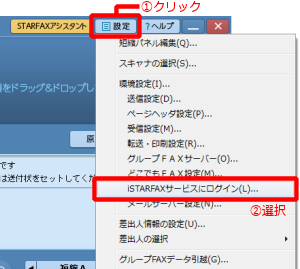
- [パスワードを忘れた]ボタンをクリックします。
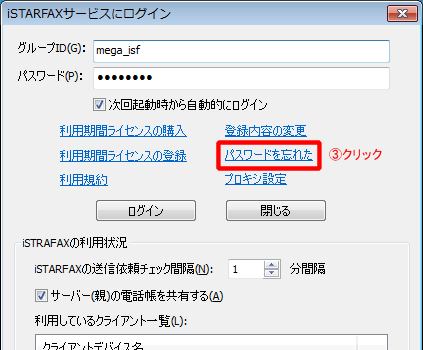
- 「登録されているメールアドレスにパスワードを送信します。よろしいですか?」と表示されたら[はい]をクリックします。
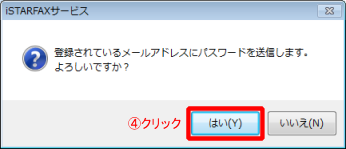
「仮パスワードを送信しました。『登録内容の変更』から新しいパスワードに変更してください。」と表示されたら[OK]をクリックします。
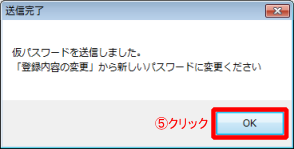
- 受信メールを確認します。
「[iSTARFAXサービス]仮パスワードのご案内」という件名のメールが届きます。
本文に「現在の仮パスワードは『**********(10桁)』です。」と表示されています。
- [パスワード]に仮パスワードを入力して、[登録内容の変更]をクリックします。
※[グループID]は入力しなおさないでください。
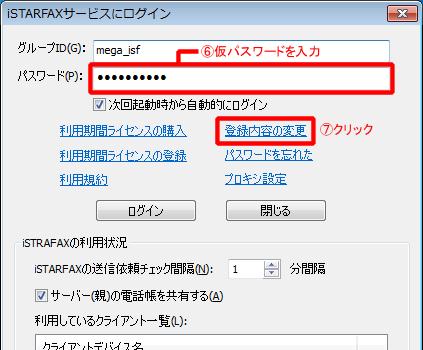
- 「現在のメールアドレス、パスワードを入力してください」の[パスワード]に仮パスワードを入力します。
「新しいグループID、メールアドレス、パスワードを入力してください。」の[グループID]と[メールアドレス]に、「現在のメールアドレス、パスワードを入力してください」の[グループID]、[メールアドレス]と同じ情報を入力します。
「新しいグループID、メールアドレス、パスワードを入力してください。」の[パスワード]に新しいパスワードを入力します。
[登録内容を変更]ボタンをクリックします。
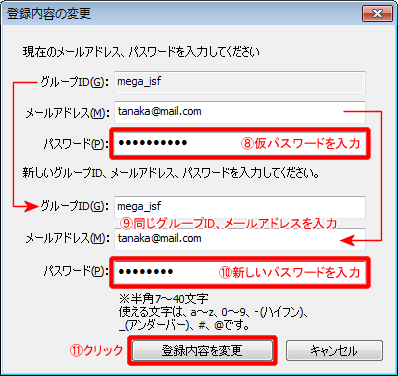
- 「登録内容を変更しますか?」と表示されたら[はい]をクリックします。
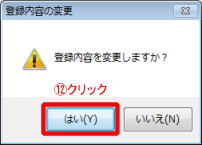
「登録内容を変更しました。」と表示されたら[OK]をクリックします。
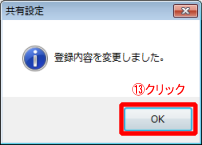
- [ログイン]ボタンをクリックします。
ログイン後、使用しているiPhone、iPadで「iSTARFAX」を起動し、新しいパスワードに変更してください。
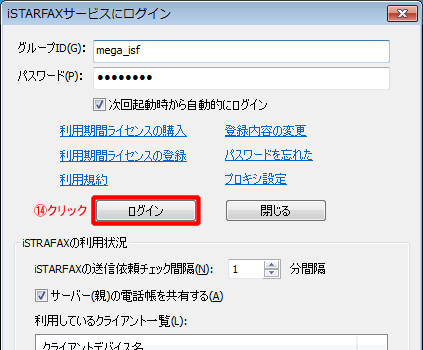
▲TOPへ
|